Czy zastanawiali się Państwo kiedyś, jak zainstalować Samsung TV Plus na starym telewizorze? Cóż, z przyjemnością dowiedzą się Państwo, że istnieje bezpłatna usługa przesyłania strumieniowego oferowana właścicielom urządzeń Samsung, która została ostatnio udostępniona każdemu, kto korzysta z przeglądarki internetowej.
Mogą Państwo korzystać z tej usługi, aby uzyskać dostęp do najnowszych odcinków i filmów bez płacenia za subskrypcję Netflix lub innych usług przesyłania strumieniowego. Aby jednak uzyskać Samsung TV Plus na swoim przestarzałym telewizorze, należy wykonać kilka czynności.
Więcej o Samsung TV Plus powiemy poniżej. Następnie omówimy kilka metod, których można użyć, aby uzyskać dostęp do tej usługi przesyłania strumieniowego na dowolnym telewizorze.
| Co należy zrobić? | Wyjaśnienie |
| Lustrzane odbicie laptopa na telewizorze przy użyciu metody przewodowej | Jeśli laptop posiada pełnowymiarowe wejście HDMI, można użyć zwykłego kabla HDMI, aby podłączyć telewizor do laptopa. W ten sposób można wyświetlić ekran laptopa na telewizorze. W przypadku portów mini HDMI potrzebny będzie jednak adapter. |
| Odbicie lustrzane laptopa na telewizorze przy użyciu metody bezprzewodowej | Istnieje wbudowana funkcja o nazwie Miracast lub Wi-Fi Direct do bezprzewodowego łączenia komputera z telewizorem. Proszę włączyć tę funkcję na swoim laptopie i postępować zgodnie z instrukcjami. Proszę upewnić się, że zarówno telewizor, jak i laptop są podłączone do tego samego Internetu. |
| Proszę przygotować kabel HDMI-RCA | Będzie on wymagany, jeśli telewizor nie ma wbudowanego portu HDMI. Procedura jest prosta. Wystarczy mieć kabel HDMI i konwerter HDMI na RCA. Teraz proszę włożyć jeden koniec kabla do portu HDMI w urządzeniu, a drugi koniec do konwertera, aby zakończyć połączenie. |
Ile kanałów jest dostępnych za pośrednictwem Samsung TV Plus?
W Stanach Zjednoczonych dostępnych jest ponad 100 „kanałów” strumieniowego przesyłania multimediów za pośrednictwem Samsung TV Plus.
Daje to właścicielom inteligentnych telewizorów Samsung oraz użytkownikom smartfonów i tabletów możliwość uzyskania bezpłatnej rozrywki lub informacji.
Po raz pierwszy został uruchomiony jako usługa wypożyczania wideo dla telewizorów Samsung w USA w 2015 roku. Później przeszedł na obecną usługę strumieniowego przesyłania wideo z reklamami.
Układ Samsung TV Plus przypomina przewodnik po telewizji kablowej lub satelitarnej. Można przeglądać kanały w różnych kategoriach. Podobnie jak w przypadku usług nadawczych lub kablowych, kanały te strumieniują treści w sposób ciągły. Wśród kategorii znajdują się wiadomości (w tym transmisje na żywo), filmy, programy telewizyjne, dokumenty, sport, muzyka itp.
Można również przeglądać ostatnio oglądane kanały i oznaczać ulubione kanały, aby mieć do nich łatwy dostęp bez konieczności wyszukiwania.
Co więcej, można dodawać określone programy telewizyjne i filmy do listy oglądania i tworzyć powiadomienia o ich dostępności.
Które telewizory obsługują Samsung TV Plus?
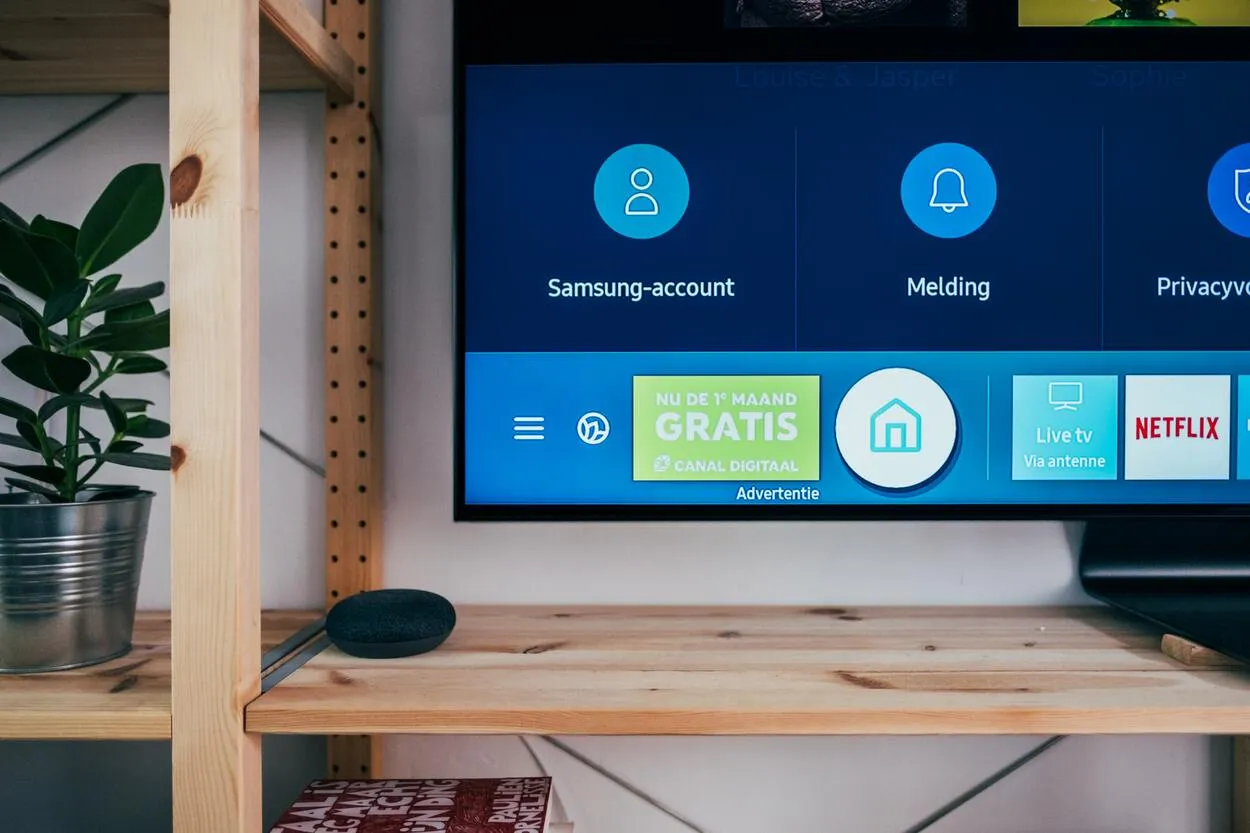
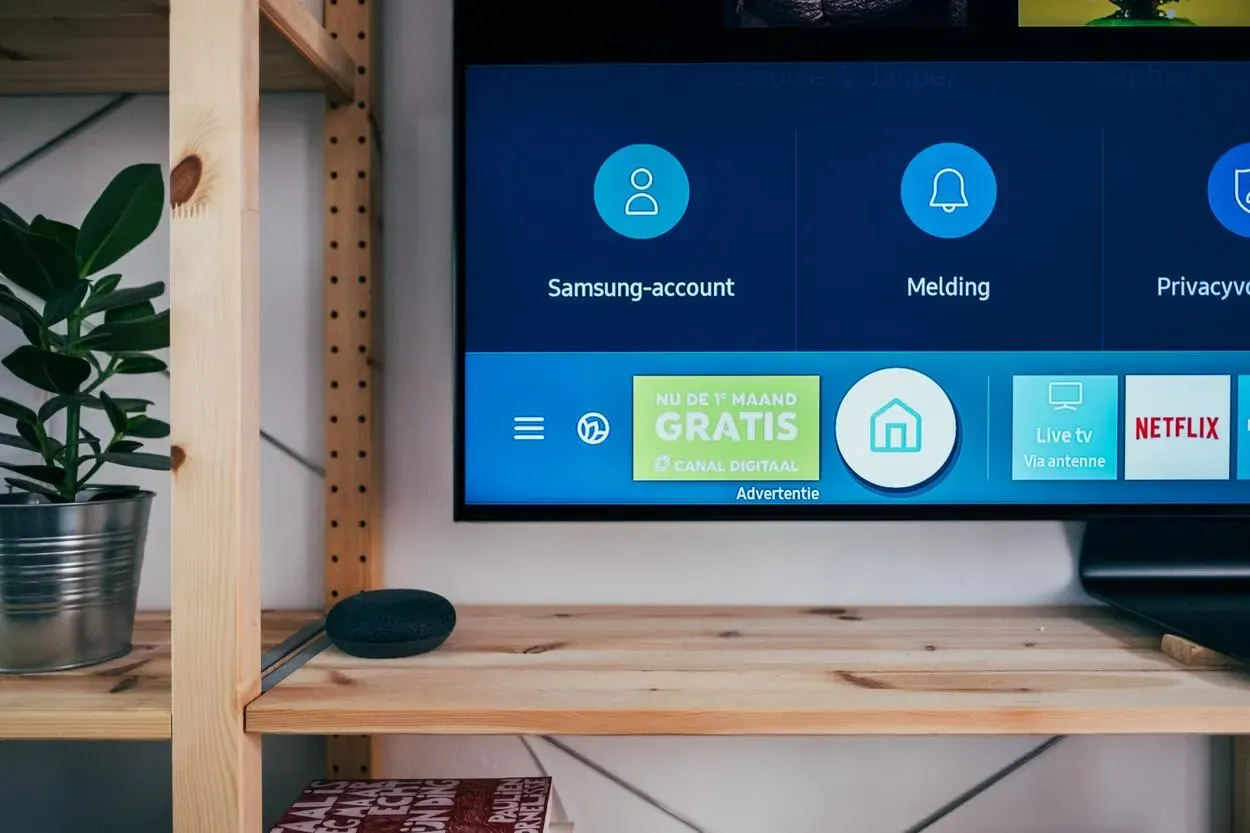
Telewizor Samsung
Chociaż konkretne modele telewizorów Samsung obsługujące Samsung TV Plus mogą się różnić w zależności od regionu, można oczekiwać, że Samsung udostępni ją dla nowszych i najnowszych modeli.
Według Samsunga usługa jest obsługiwana przez wszystkie telewizory Smart TV z lat 2016-2022 w Stanach Zjednoczonych, Europie i Tajlandii. Kanadyjscy klienci mogą uzyskać dostęp do usługi na telewizorach Samsung wyprodukowanych w 2017 roku i później. Jednak w Korei, gdzie Samsung ma swoją siedzibę, nawet telewizory z 2013 roku mogą uzyskać dostęp do usługi.
W Stanach Zjednoczonych i Kanadzie nowe modele na rok 2020, takie jak Q950TS lub Q80T QLED, zawierają również specjalne przyciski Samsung TV Plus na pilocie telewizora.
Czy mój telewizor jest za stary na Samsung TV Plus?
Ogólnie rzecz biorąc, Samsung TV Plus jest obsługiwany przez wszystkie telewizory Samsung, które zostały wyprodukowane od 2016 roku.
Jeśli mają Państwo starszy model, oprogramowanie sprzętowe telewizora może być już zbyt przestarzałe dla Samsung TV Plus. Oprogramowanie można zaktualizować, ale oprogramowanie sprzętowe telewizora jest nieco trudniejsze do zaktualizowania. Ponadto Samsung TV Plus jest również kompatybilny z ekranem do gier Odyssey Ark i niektórymi projektorami.
Czy można dodawać aplikacje do starszych telewizorów Samsung Smart TV?
Wszystkie telewizory Samsung Smart TV mają możliwość pobierania aplikacji.
Aplikacje można pobrać, sprawdzając menu „Aplikacje”, klikając przycisk „Smart Hub” na pilocie. Proszę wybrać żądaną aplikację, a następnie ją pobrać. Po zainstalowaniu aplikacji powinni Państwo być w stanie z nich korzystać.
Jak uzyskać dostęp do Samsung TV Plus na starszym telewizorze?
Zazwyczaj Samsung TV Plus jest dostępny tylko na inteligentnych urządzeniach Samsung, takich jak telewizory, smartfony i tablety. Nie ma jednak żadnych wymagań, aby uzyskać dostęp do Samsung TV Plus z przeglądarki internetowej.
Lustrzane odbicie laptopa na telewizorze przy użyciu metody przewodowej


Port HDMI
Najprostsze połączenie laptopa z telewizorem polega na podłączeniu przewodu z komputera do wejścia HDMI telewizora.
Istnieją opcje, takie jak VGA, jeśli mają Państwo starszego laptopa i telewizor, ale te czasy już minęły.
Typ komputera określi, jakiego kabla lub adaptera należy użyć, ponieważ laptopy i komputery PC mają wiele różnych połączeń. W razie wątpliwości, proszę sprawdzić specyfikację modelu w instrukcji obsługi lub w Internecie. Jeśli nadal nie są Państwo pewni, oto krótki przegląd.
Pełnowymiarowe HDMI: Jeśli mają Państwo szczęście, Państwa laptop posiada pełnowymiarowe wyjście HDMI, pozwalające na podłączenie go do telewizora za pomocą zwykłego złącza HDMI.
Mini- lub micro-HDMI: Aby podłączyć te mniejsze wersje HDMI do telewizora, wystarczy adapter lub kabel z konwencjonalnym złączem HDMI na drugim końcu.
Thunderbolt, DisplayPort lub Mini DisplayPort: Zwykle działają one z HDMI. Wiele komputerów posiada złącza Thunderbolt. Pierwsze dwie wersje złącza były takie same jak Mini DisplayPort, więc kable lub adaptery Mini DisplayPort do HDMI powinny działać.
Port USB-C: Te złącza są jedynymi w wielu nowoczesnych laptopach. W większości przypadków wystarczy adapter (USB-C do HDMI). Czasami jednak może to w ogóle nie działać.
Mirrorowanie laptopa do telewizora przy użyciu metody bezprzewodowej
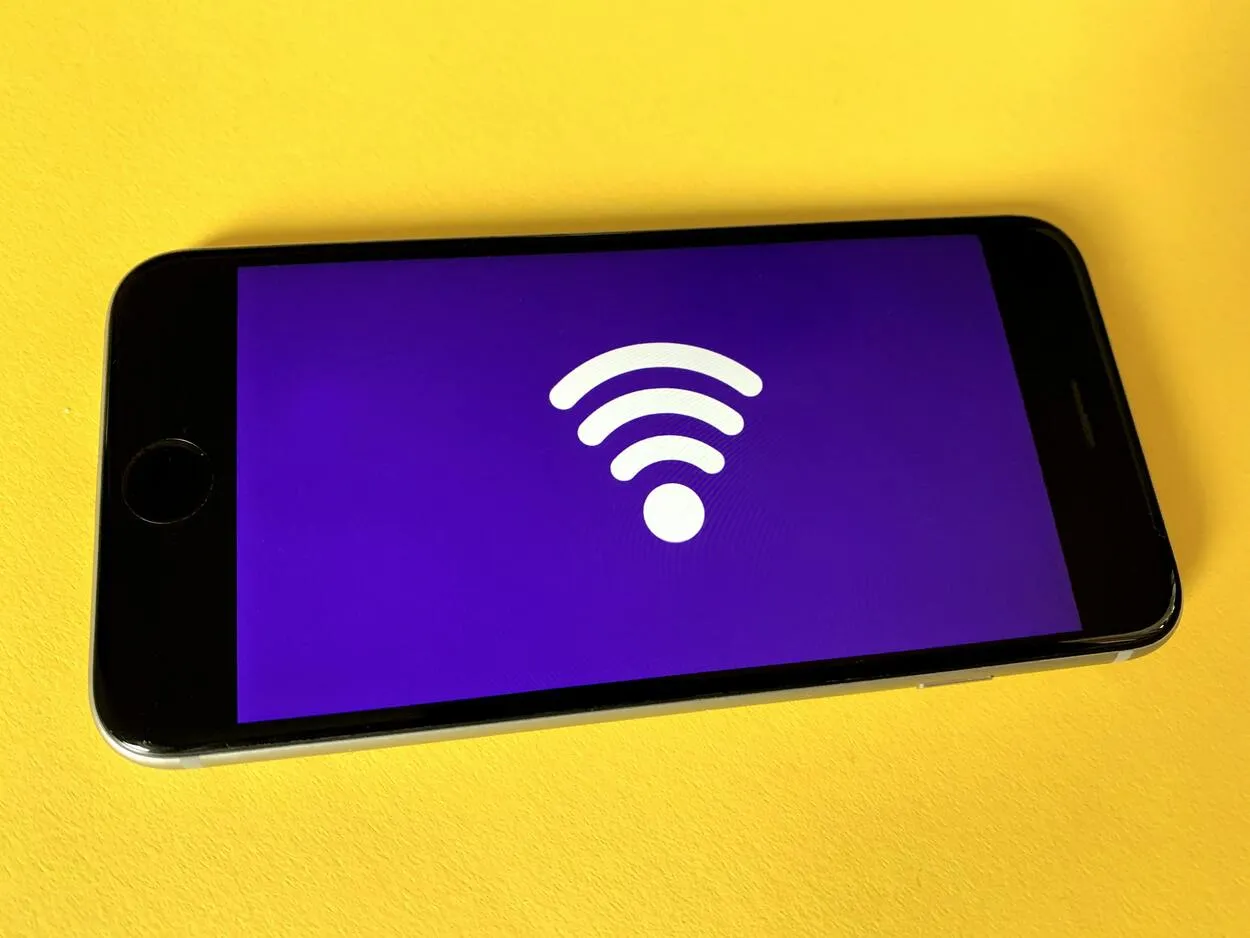
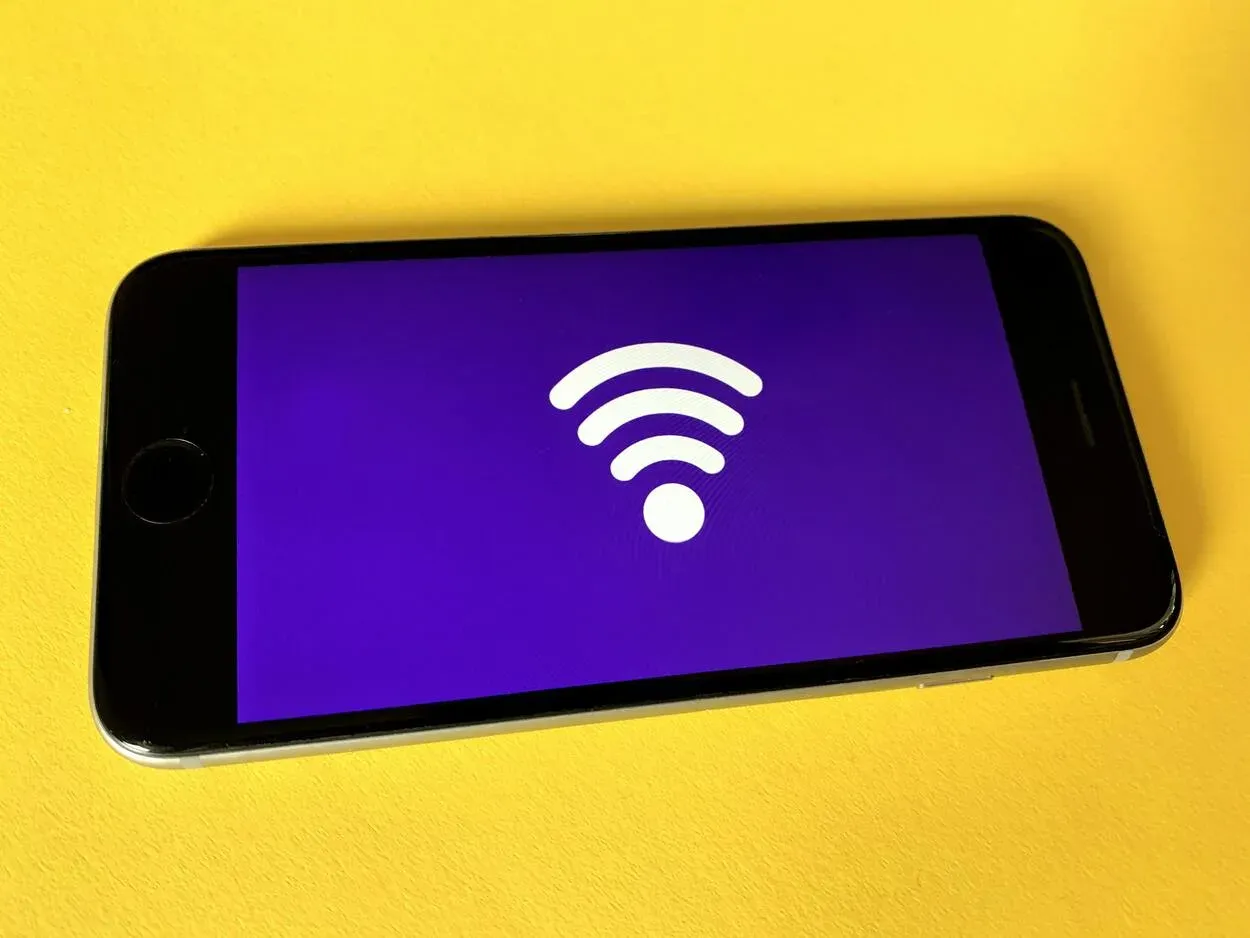
Łączność bezprzewodowa
Istnieje wbudowana funkcja o nazwie Miracast lub Wi-Fi Direct do bezprzewodowego tworzenia kopii lustrzanych ekranu na telewizorze na wszystkich komputerach z systemem Windows 10 i Windows 8.1, w tym laptopach. Należy jednak pamiętać o kilku kwestiach:
- Laptop i telewizor muszą być podłączone do tej samej sieci.
- Wszelkie aktualizacje zabezpieczeń systemu operacyjnego powinny być w pełni zainstalowane na Państwa laptopie i telewizorze.
- Możliwe jest, że laptop zaktualizowany ze starszej wersji systemu operacyjnego może nie obsługiwać Miracast (z powodu przestarzałego sprzętu).
- Podczas gdy większość telewizorów HD będzie obsługiwać Miracast, niektóre nie będą, więc jeśli nie zakupią Państwo drugiego klucza sprzętowego Miracast, nie będą Państwo w stanie wykonać kopii lustrzanej laptopa na takich telewizorach za pomocą Miracast.
Tworzenie kopii lustrzanej telewizora powinno być łatwe, o ile komputer i telewizor obsługują Miracast.
Przygotowanie kabla HDMI do RCA
Jeśli posiadają Państwo starszą wersję telewizora, która nie posiada wejścia HDMI. Mogą Państwo potrzebować połączenia HDMI na RCA. Na szczęście stworzenie kabla z kilku prostych, niedrogich komponentów jest bardzo proste.
Kabel HDMI i konwerter HDMI na RCA to pierwsze rzeczy, których będą Państwo potrzebować. Sygnały kompozytowe wideo i stereo audio będą wyprowadzane przez trzy porty RCA konwertera (czerwony, biały i żółty).
Wystarczy włożyć jeden koniec kabla HDMI do portu HDMI w urządzeniu, a następnie podłączyć drugi koniec do portu HDMI w konwerterze, aby zakończyć połączenie.
Następnie proszę podłączyć jeden koniec do odpowiednich portów RCA konwertera za pomocą kabla RCA. Teraz mogą Państwo oglądać treści HD na swoim urządzeniu.
Proszę pamiętać, że treści w rozdzielczości 4K lub HDR nie będą działać przy użyciu tej metody. Potrzebny będzie telewizor lub urządzenie do strumieniowania, które jest kompatybilne z 4K.


Inteligentny pilot
Często zadawane pytania (FAQ)
P: Jaki jest miesięczny koszt Samsung TV Plus?
O: Ponieważ sponsorują go reklamy, Samsung TV Plus jest bezpłatny. Jedynym kosztem jest konieczność znoszenia reklam produktów i reklam komercyjnych, co nie jest takie złe, biorąc pod uwagę wysoką jakość i ilość materiałów, które można oglądać.
P: Czy Samsung TV Plus ma kanały lokalne?
O: W zależności od tego, gdzie się Państwo znajdują, Samsung TV Plus będzie posiadał kanały lokalne. Podczas skanowania w poszukiwaniu kanałów, aby zakończyć konfigurację telewizora Samsung, odbierze on kanały za pomocą anteny lub dekodera telewizji kablowej.
W rezultacie będą Państwo odbierać włoskie kanały telewizyjne, jeśli mieszkają Państwo we Włoszech. Jeśli mieszkają Państwo w Brazylii, Samsung TV Plus zapewni Państwu „darmowe” kanały brazylijskie.
P: Jak aktywować usługę TV Plus?
O: Jedyne wymagania to włączenie telewizora Smart TV i zalogowanie się na konto Samsung. Gdy to zrobią, aplikacja TV Plus zostanie natychmiast aktywowana, umożliwiając rozpoczęcie oglądania preferowanego kanału.
Jeśli z jakiegoś powodu nie włączy się ona automatycznie, można znaleźć aplikację Samsung TV Plus na pasku aplikacji i włączyć ją ręcznie.
Podsumowanie
- Smart TV Plus jest ekscytującym dodatkiem do telewizora, ponieważ zapewnia szereg funkcji.
- Chociaż Smart TV Plus może być funkcją działającą na nowszych modelach telewizorów Samsung, nie ma ograniczeń, jeśli chodzi o korzystanie z niej w przeglądarce.
- Niektóre metody korzystania ze Smart TV Plus na starszych telewizorach obejmują tworzenie kopii lustrzanej laptopa za pomocą metod przewodowych i bezprzewodowych.
- Co więcej, można użyć konwertera HDMI na RCA, jeśli telewizor nie obsługuje wejścia HDMI.
Inne artykuły
- Jak naprawić telewizor Hisense, który się nie włącza (wyjaśnione)
- Czy EUFY HomeBase 2 musi być podłączony do routera? (Fakty)
- Dyson Airwrap nie włącza się (łatwa naprawa)
